VMware vCenter Converter Standalone,是一种用于将虚拟机和物理机转换为 VMware 虚拟机的可扩展解决方案。此外,还可以在 vCenter Server 环境中配置现有虚拟机,是P2V的重要工具,可以迁移Windows,Linux等操作系统。
近期有项目,从KVM平台将虚拟机迁移至VMware平台,当然首选VMware Converter,把遇到的问题和解决方法,整理如下:
1、版本建议:使用目前最新版:VMware-converter-en-6.2.0-8466193.exe可以规避很多问题。
目前最新版:《VMware vCenter Converter standalone 6.6.0正式版》
2、迁移Linux虚拟机时,要注意配置Helper VM network:
解决:创建Linux虚拟机迁移任务时,因为Converter Server在 vCenter上创建的 helper vm虚拟机的缺省网络设置是自动获取ip地址,而网络上如果没有可用的dhcp服务,所以源虚拟机机和helper vm通讯失败。
提交任务前的配置页静态配置helper vm的ip地址,最好用ipv4,并注意关闭ip v6,给Helper VM network使用的临时ip需要能和源Linux虚拟机IP通信。
3、迁移Win2008 r2报错:A file I/O error occurred while accessing ”
解决:网上很多种建议说P2V时勾选proxy mode复选框,我没有来得及测试,因为重启了源虚拟机之后就正常了。万能重启法总是这么好用。
4、迁移Centos6.5报错:unable to query the live source machine
解决:检查每个分区只mount一次,unmount即可解决。
5、迁移Windows虚拟机推送安装Agent,报错Error code 1603
解决:检查防火墙是否关闭,并确保源虚拟机网络和Converter所在虚拟机网络以及和目标虚拟机网络是否互通。本次更改源虚拟机网段,确保源虚拟机和Converter所在虚拟机能通信后便正常。
6、提升转换速度,取消SSL加密传输。
解决:
1)找到路径:C:\ProgramData\VMware\VMware vCenter Converter Standalone
2)编辑Converter-worker.xml文件,修改useSsl对应参数后保存。
<useSsl>true</useSsl>修改成<useSsl>false</useSsl>
3)重启VMware vCenter Converter Standalone Worker service服务,简单点的话,就是重启安装Converter的这台虚拟机。
7、遇到个别Windows虚拟机多次尝试都无法成功迁移。
解决:将Converter Standalone安装在源Windows虚拟机,勾选Local installation模式,迁移时勾选This local machine。这样可以提高迁移的成功率。
8、安装 vCenter Converter standalone 6.x 时,安装会完成,但会出现弹出窗口“无法启动服务 (Could not start service)”。
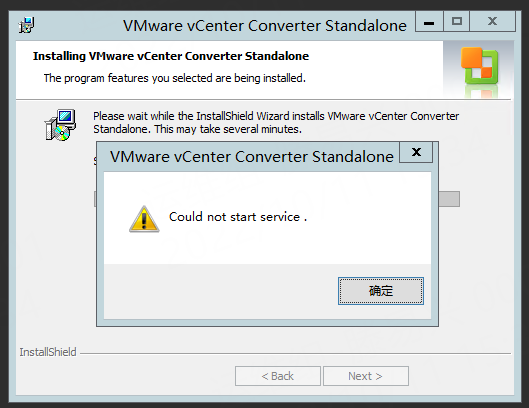
解决:在Windows注册表编辑器中打开HKEY_LOCAL_MACHINE \ System \ CurrentControlSet \ Control,然后将ServicesPipeTimeout DWORD32十进制值 创建 或 修改 为至少300000(5分钟)。
重新启动系统以使更改生效。
9、日志目录:C:\Documents and Settings\All Users\Application Data\VMware\VMware vCenter Converter Standalone,方便排错。
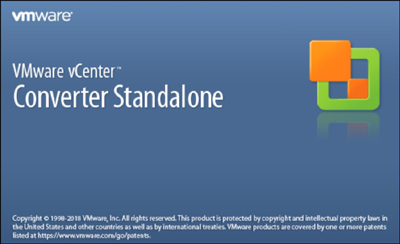
12条评论